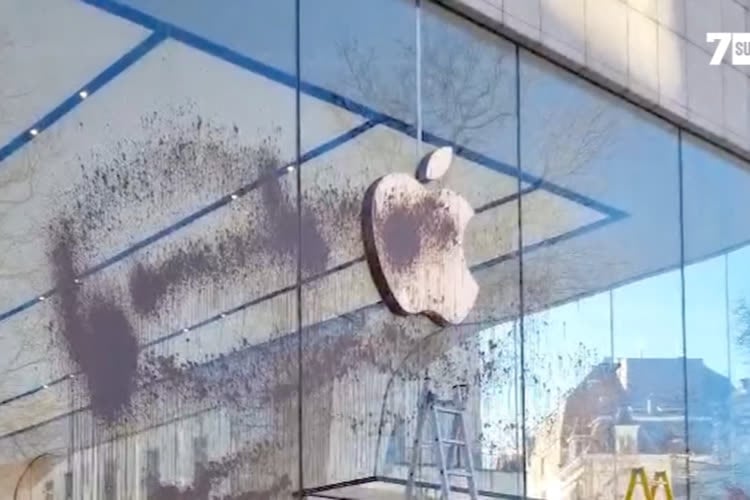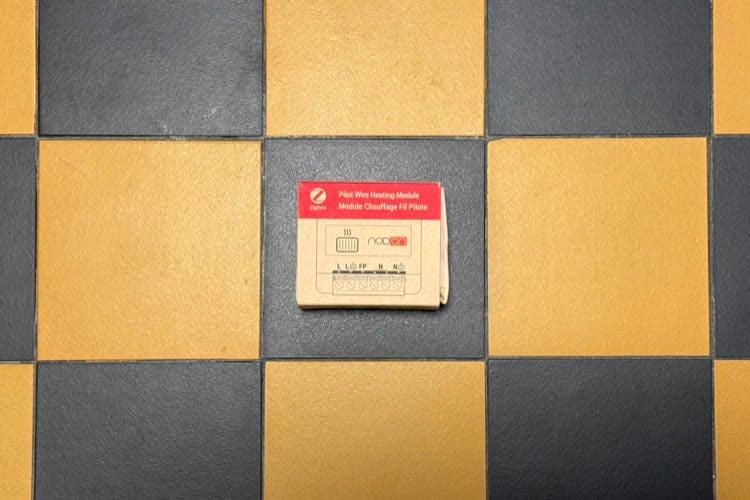Pour diffuser du contenu multimédia sur un téléviseur, et le rendre ainsi « connecté » s'il ne l'est pas déjà, deux chapelles s'affrontent. D'un côté, il y a les set-top box, qui disposent de leur propre télécommande et sont autonomes, à l'image de l'Apple TV. De l'autre, les clés HDMI, qui servent de récepteur pour les appareils mobiles.
Cette deuxième catégorie de produits présente des avantages, comme un très faible encombrement, une alimentation qui se fait via USB et un petit prix. Des caractéristiques qui en font des solutions très pratiques pour regarder ses photos et ses vidéos de vacances chez un ami ou sur le téléviseur d'un hôtel.
Le Chromecast de Google (35 €) est certainement l'appareil le plus populaire de cette catégorie. Ce dongle s'intègre maintenant très bien aux appareils Android et à toujours plus d'applications, mais son incompatibilité avec AirPlay lui fait perdre de son intérêt dans un environnement Apple.

C'est là qu'intervient l'Airlink de Novodio, qui reprend le concept du Chromecast, mais avec une compatibilité AirPlay. Par rapport à l'Apple TV, cet accessoire présente bien les avantages suscités : il est plus compact, ne nécessite qu'une prise USB pour s'alimenter et coûte trois fois moins cher (35 €). Y a-t-il anguille sous roche ? Réponse dans notre test de l'Airlink.
Airlink... ou iPush D2
Commercialisé par MacWay qui nous a prêté un exemplaire pour réaliser ce test, l'Airlink de Novodio est aussi connu sous le nom d'iPush D2.
Comme l'a signalé un lecteur, Thegoldfinger, il s'agit en effet d'un produit chinois en marque blanche sur lequel Novodio a collé son étiquette. L'importateur a aussi revu le packaging, les textes sont en anglais et en français sur la boîte et le manuel, mais c'est tout. On trouve facilement cet iPush D2 autour de 20 $ l'unité, soit 15 €...
[MAJ 10/09] : il ne s'agit pas exactement de l'iPush D2, mais d'une autre clé HDMI générique très ressemblante vendue environ 22 $ et compatible 1080p.
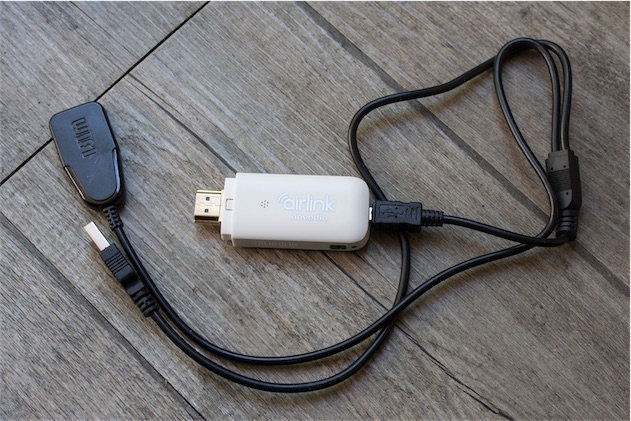
L'Airlink-iPush D2 fait la taille d'une grosse clé USB. Il est un peu plus large que le Chromecast, mais une fois branché à l'arrière du téléviseur, il se fait totalement oublier — une petite rallonge est fournie au cas où il empièterait sur d'autres ports HDMI.
À l'instar du dongle de Google, il est nécessaire de relier l'Airlink à un port USB du téléviseur avec le câble fourni pour l'alimenter (même un port HDMI MHL n'est pas suffisant). Sur ce même câble, on trouve aussi une antenne Wi-Fi. C'est assez inattendu, le Chromecast renferme, lui, tous les composants, mais ça ne pose pas de problème. On peut toujours enrouler cette antenne pour éviter qu'elle pendouille derrière sa télé.

L'Airlink prend en charge AirPlay (OS X et iOS) et DLNA (Android et Windows). Il est équipé d'un processeur ARM 9, de 128 Mo de RAM et d'une puce Wi-Fi 802.11b/g/n. Contrairement à ce qu'indique Novodio, le produit ne prend pas en charge la HD 1080p, mais le 720p (une option 1080p est présente, mais l'Airlink affiche un message d'erreur quand on l'active). [MAJ] : l'Airlink est bien compatible 1080p. Un test réalisé sur un ancien téléviseur à la connectique HDMI dépassée nous avait induit en erreur. Nous avons ajouté un point à la note.
Il est compatible avec les formats de fichiers suivants : MP3, WMA, WAV, OGG, FLAC AAC 3GP ; MPEG2, MPEG4, AVI, WMV, MOV, MKV ; JPG, BMP et PNG.
Un mot aussi sur cette fameuse compatibilité AirPlay qui fait tout l'intérêt du produit. Apple ne propose pas de licence pour la partie vidéo d'AirPlay. Comme pour la Freebox Revolution ou LaBox de Numericable, la prise en charge de cette technologie relève d'un travail de rétro-ingénierie et de bricolage. Cela signifie qu'une mise à jour logicielle d'Apple peut casser la compatibilité, comme ce fut le cas avec iOS 7 sur Freebox. Cela explique aussi pourquoi l'Airlink ne peut pas lire les vidéos achetées sur iTunes, qui sont protégées par des DRM.
Une installation simple, mais pas optimale
L'installation est très simple et ne prend qu'une poignée de minutes :
- on branche l'Airlink
- on télécharge l'application EZCast
- on connecte son terminal iOS au réseau Wi-Fi de la clé (EZCast-xxxxxx)
- on connecte ensuite la clé au réseau Wi-Fi domestique via l'application
Il s'agit des mêmes étapes que pour configurer un Chromecast, mais le résultat n'est pas tout à fait identique. Une fois que le Chromecast est paramétré, on peut reconnecter son appareil mobile à son réseau Wi-Fi domestique (« Thermonuclear » dans notre cas) et se servir du produit de Google.
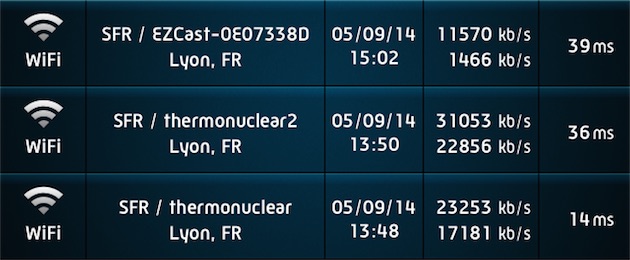
Avec l'Airlink, c'est différent ; il sert de passerelle sans fil. Il faut obligatoirement se connecter au réseau Wi-Fi du dongle (EZCast-xxxxxx) pour s'en servir. On a toujours accès à internet depuis son terminal, car l'Airlink sert de pont, mais les débits peuvent s'en trouver affectés. Le dongle HDMI (Wi-Fi 802.11n) empêche par exemple de profiter pleinement des débits offerts par une AirPort Time Capsule (Wi-Fi 802.11ac).
[MAJ] : un bug nous empêchait de faire fonctionner la diffusion en étant connecté au réseau domestique, mais c'est en fait bien possible. Pour cela, il ne faut pas que l'écran des réglages de l'Airlink soit affiché sur le téléviseur.
Un récepteur AirPlaie
L'Airlink apparait comme un récepteur AirPlay dans le Centre de contrôle d'iOS, au même titre que l'Apple TV. Pour s'en servir, il suffit donc de le sélectionner dans ce menu.
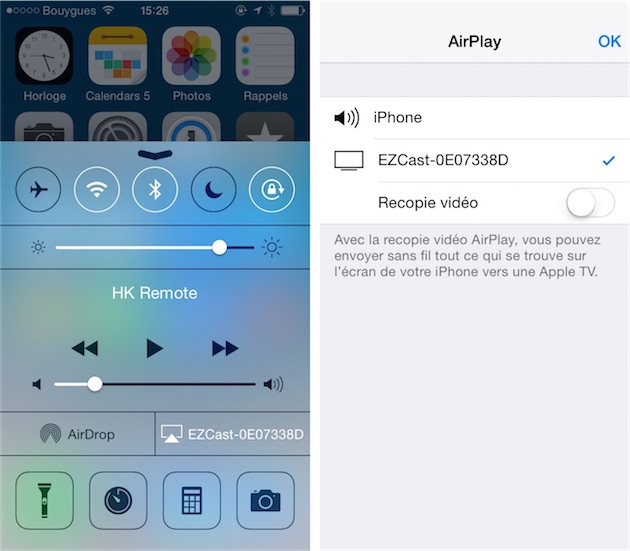
La recopie vidéo (mode miroir) fonctionne comme on est en droit de l'attendre. Pour présenter une application sur grand écran, l'Airlink remplit son rôle. Il réplique l'écran du terminal iOS sans trop de latence, même si un Apple TV reste plus rapide. Le changement d'orientation de l'iPhone est correctement géré.
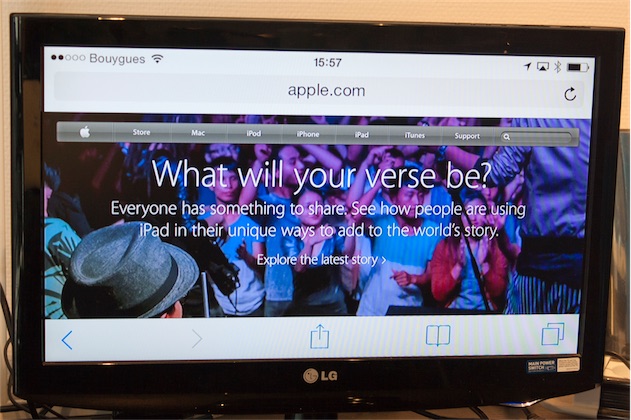
En revanche, l'expérience se dégrade sérieusement quand il est question de diffuser des photos, des vidéos ou de la musique, ce qui est bien embêtant pour ce type de produit qui sert justement à ça. La première chose à savoir, c'est que l'Airlink gère très mal la transition recopie vidéo vers diaporama photo. Il faut désactiver le mode miroir avant de lancer l'application Photos, sous peine d'avoir un écran noir ou une image figée.
Si on respecte cette règle, l'affichage des photos sur le téléviseur fonctionne alors correctement. Par contre, les vidéos demandent très souvent un petit temps pour la mise en mémoire tampon (d'une à plusieurs secondes), même pour les plus courtes. Et on ne parle là que des vidéos enregistrées avec un iPhone. Nous n'avons pas réussi à lire de vidéos avec Plex, alors que cette opération ne pose aucun problème au Chromecast. Avec YouTube, il faut passer par le site web du service pour diffuser une vidéo, cela ne fonctionne pas avec l'app.
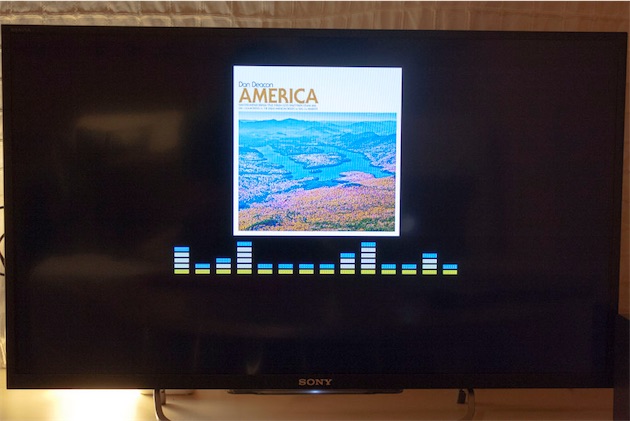
Il ne faut pas être très exigeant non plus pour la musique. Ça marche, on peut diffuser des morceaux et des podcasts depuis n'importe quelle application dédiée (Musique, Spotify, Google Play Musique, Podcasts...), mais la qualité sonore n'est pas au rendez-vous. La musique est compressée au passage et cela s'entend. La pochette de l'album est affichée sur l'écran du téléviseur, ainsi qu'un affreux égaliseur jaune et bleu qui bouge de façon tout à fait aléatoire.
EZCatastrophe
L'application EZCast [1.1.359 – Français – Gratuit – iPhone/iPad – 59,8 Mo – Chih Yang Chen], qui sert à paramétrer l'Airlink à la première utilisation, est aussi censée offrir « de nombreuses fonctionnalités supplémentaires ». C'est bien le cas, sauf qu'elles sont toutes aussi bâclées les unes que les autres.
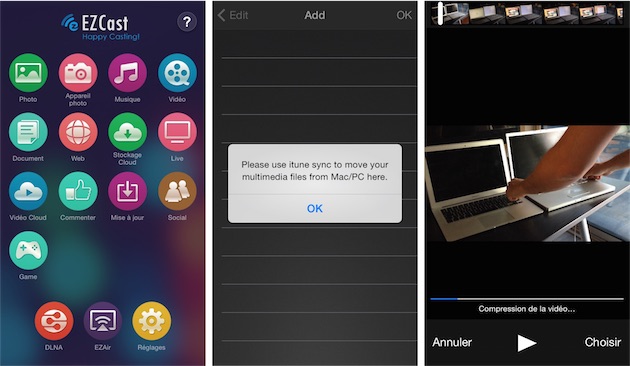
EZCast intègre un lecteur musical qui n'est pas capable d'exploiter la discothèque de l'application Musique. Il faut en passer par la synchronisation iTunes pour ajouter des morceaux à EZCast... on a vu plus simple. Pour les vidéos, l'application peut bien en sélectionner une déjà présente sur le terminal... mais doit la convertir (pour une vidéo de 2 min, la compression prend 50 secondes sur iPhone 5c) et stocker la version compressée dans son dossier. Une grosse perte de temps et de place.
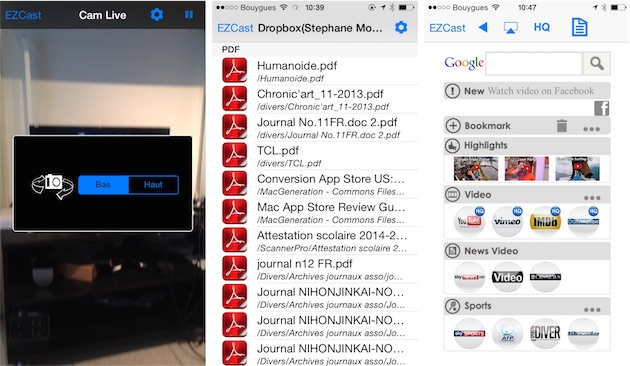
La traduction de la fonction appareil photo est incorrecte (haut/bas à la place d'avant/arrière) et les boutons pour changer d'appareil ne fonctionnent pas. Le support de Dropbox est une mauvaise blague. L'arborescence n'est pas conservée, tous les fichiers sont rassemblés dans une seule liste et il n'y a pas de moteur de recherche. La fonction Vidéo Cloud se résume à une bête liste de raccourcis vers YouTube, Vimeo et compagnie. Le reste d'EZCast est à l'avenant.
Recopie d'artefacts sur OS X
L'Airlink fonctionne aussi avec un Mac (testé avec OS X Yosemite, qui n'est pas encore finalisé), au prix de quelques installations de logiciels. Il faut se rendre sur le site iezvu.com et saisir une adresse email et le SSID du dongle pour télécharger les programmes qui permettent au Mac de le reconnaître. À l'issue de l'installation d'EZCast et du système de routage audio Soundflower (dont le certificat est expiré), un redémarrage du Mac est nécessaire. On a ensuite accès à l'Airlink dans le menulet du moniteur AirPlay. Contrairement à iOS, il n'est pas nécessaire de se connecter au réseau Wi-Fi de la clé pour partager son écran.
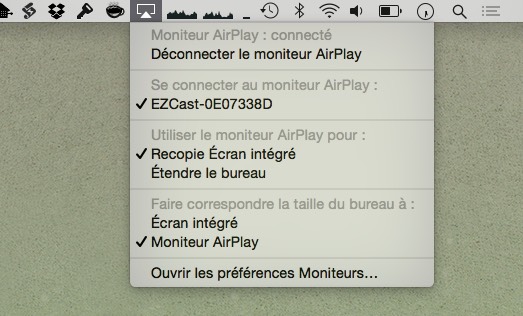
Que ce soit en mode recopie d'écran ou en second moniteur (étendre le bureau), le résultat est médiocre. Il y a une latence importante et des artefacts apparaissent presque à chaque fois que l'on déplace une fenêtre. Au bout du compte, c'est quasiment inutilisable.
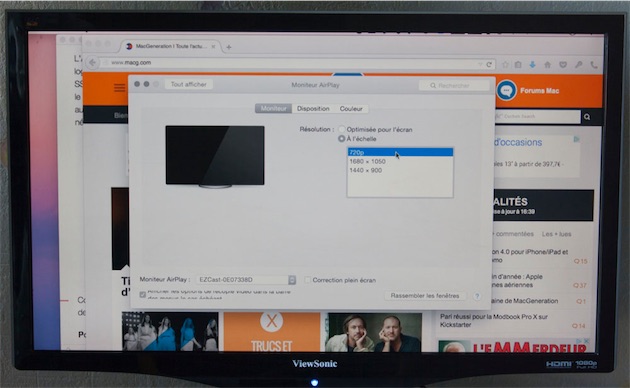
Par acquit de conscience, nous avons aussi testé le produit avec un appareil Android (Nexus 7 2013). Il faut toujours se connecter au réseau passerelle du dongle et l'application EZCast est identique, à quelques détails près. Elle prend normalement en charge d'autres services de stockage que Dropbox, mais nous n'avons pas pu diffuser un document enregistré dans Google Drive. Dans un environnement Android, l'Airlink ne fait pas le poids face au Chromecast, plus stable, mieux intégré.
Pour conclure

L'Airlink est irritant. Irritant, car ses nombreux bugs, qui peuvent entraîner jusqu'à un plantage complet, font régulièrement pester alors que l'on voudrait juste regarder des vidéos ou des photos sur son téléviseur. Mais aussi irritant parce que le concept en lui-même est pertinent.
Une clé AirPlay qui fonctionnerait correctement serait très pratique, mais un tel produit ne peut pas voir le jour sans l'aval d'Apple. Et il y a peu de chance que cela arrive. Proposer une licence pour la fonction vidéo d'AirPlay reviendrait à tirer une balle dans le pied de l'Apple TV, qui perdrait là un de ses arguments de vente.
À l'heure actuelle, l'Apple TV reste donc toujours le meilleur appareil pour diffuser du contenu provenant de son terminal iOS ou de son Mac sur grand écran. Si vous cherchez une solution plus économique, préférez le Raspberry Pi à l'Airlink. Quitte à bidouiller, autant le faire soi-même.